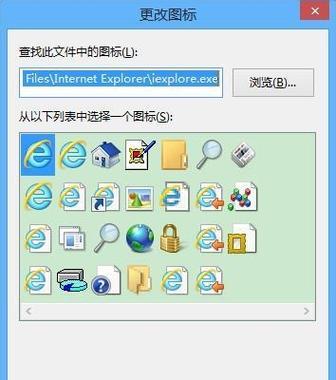电脑有网但浏览器打不开网页的解决方法(网页无法打开的可能原因及解决方案)
- 电脑知识
- 2024-10-15
- 37
随着互联网的发展,我们越来越依赖于网络进行各种活动。然而,在使用电脑上网时,有时我们会遇到一种状况:电脑明明连接上了网络,但浏览器却打不开任何网页。这给我们带来了困扰和不便。本文将探讨可能导致这种问题的原因,并给出相应的解决方案。
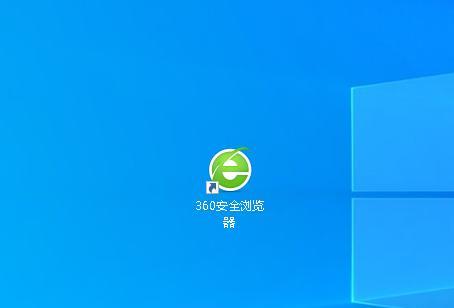
检查网络连接状态
确认电脑连接上了正确的Wi-Fi网络,并确保网络连接状态正常。可以尝试断开并重新连接网络,或者通过其他设备检查同一网络是否可用。
检查浏览器设置
在浏览器中检查是否启用了代理服务器。如果启用了代理服务器,尝试将其关闭,并重新加载网页。同时,确保浏览器的设置没有被修改,例如禁止所有网页加载等。
清除浏览器缓存和Cookie
浏览器缓存和Cookie存储了许多网页数据,有时过多的缓存和Cookie可能导致浏览器无法正常加载网页。可以尝试清除浏览器的缓存和Cookie,然后重新打开浏览器,再次尝试加载网页。
检查防火墙和安全软件设置
防火墙和安全软件可以对网络连接进行限制,导致浏览器无法打开网页。请检查防火墙和安全软件的设置,并确保浏览器被允许访问互联网。
尝试使用其他浏览器
有时候,特定的浏览器可能存在兼容性问题,导致无法打开某些网页。可以尝试下载并安装其他浏览器,如Chrome、Firefox等,然后尝试在新浏览器中打开网页。
检查操作系统和浏览器更新
操作系统和浏览器的更新通常会修复一些已知的问题和漏洞。请检查电脑的操作系统和浏览器是否有可用的更新,并进行相应的更新。
禁用插件和扩展程序
浏览器的插件和扩展程序有时会干扰正常的网页加载。尝试禁用所有插件和扩展程序,然后重新加载网页,查看是否能够正常打开。
重置浏览器设置
有时候,浏览器的设置可能被修改,导致无法正常加载网页。可以尝试将浏览器设置重置为默认值,并重新加载网页。
检查DNS设置
DNS(域名系统)是将域名转换为IP地址的系统。错误的DNS设置可能导致浏览器无法解析网页的域名。请检查电脑的DNS设置是否正确,并尝试手动设置DNS服务器。
排除网络设备故障
有时,网络设备(如路由器、调制解调器)的故障可能导致浏览器无法打开网页。请检查网络设备的连接状态和设置,并尝试重启设备。
检查电脑中的恶意软件
恶意软件(如病毒、间谍软件)可能干扰网络连接和浏览器功能。请运行杀毒软件进行全面的系统扫描,并清除潜在的恶意软件。
联系网络服务提供商
如果以上方法都无法解决问题,有可能是网络服务提供商的问题。请联系网络服务提供商,咨询他们是否存在网络故障或限制。
尝试使用命令行工具修复
在一些情况下,可以通过使用命令行工具修复网络连接问题。可以尝试使用ipconfig命令重置网络适配器设置。
寻求专业帮助
如果以上方法都没有解决问题,建议寻求专业帮助。可以联系计算机维修专家或咨询技术支持人员,他们可能能够提供更深入的解决方案。
在电脑有网但浏览器打不开网页的情况下,我们可以通过检查网络连接状态、浏览器设置、清除缓存和Cookie等方法来尝试解决问题。如果问题仍然存在,可以考虑更新操作系统和浏览器、禁用插件和扩展程序、重置浏览器设置等。如果问题持续存在,最好寻求专业帮助。
解决电脑有网但浏览器打不开网页的问题
在日常使用电脑上网时,有时我们会遇到电脑有网但浏览器无法打开网页的问题。这种情况可能会让人感到困惑,甚至影响工作和学习。本文将提供一些解决方案,帮助您解决这个问题。
排查电脑网络故障
1.检查网络连接是否正常:确认网络连接是否打开,查看电脑是否连接了正确的WiFi。
2.重启路由器:有时路由器可能出现问题,重启路由器可以尝试修复网络连接故障。
修复浏览器问题
3.清除浏览器缓存:打开浏览器设置,找到清除缓存选项并点击清除。
4.检查浏览器代理设置:在浏览器设置中查看代理设置是否正确,如有需要可选择“自动检测”。
5.禁用插件和扩展程序:有些插件和扩展程序可能会干扰浏览器的正常工作,禁用它们可以尝试解决问题。
重启路由器
6.关闭路由器电源:先将路由器关闭,等待几分钟后再重新插上电源。
7.重新连接WiFi:在重启路由器后,重新连接WiFi网络。
检查防火墙设置
8.检查防火墙设置:防火墙可能会阻止浏览器访问互联网,检查防火墙设置并确保浏览器被允许通过。
检查DNS设置
9.修改DNS设置:将电脑的DNS设置修改为公共DNS地址,如谷歌的8.8.8.8和8.8.4.4。
检查安全软件
10.关闭安全软件:有些安全软件可能会对浏览器访问互联网进行限制,暂时关闭安全软件进行测试。
更新浏览器版本或更换浏览器
11.检查浏览器更新:确保浏览器是最新版本,更新浏览器可能修复一些兼容性问题。
12.更换浏览器:如果以上方法仍然无效,尝试更换不同的浏览器来访问网页。
检查操作系统更新
13.检查操作系统更新:确保操作系统是最新版本,更新操作系统可能修复一些网络相关的问题。
联系网络服务提供商
14.联系网络服务提供商:如果以上方法都无效,可能是网络服务提供商的问题,可以联系他们寻求帮助。
当电脑有网但浏览器打不开网页时,我们可以从排查网络故障、修复浏览器问题、重启路由器、检查防火墙和DNS设置、检查安全软件、更新浏览器版本或更换浏览器以及检查操作系统更新等方面入手解决问题。如果问题仍然存在,可以联系网络服务提供商寻求进一步帮助。希望这些解决方案能够帮助您解决电脑无法打开网页的困扰。
版权声明:本文内容由互联网用户自发贡献,该文观点仅代表作者本人。本站仅提供信息存储空间服务,不拥有所有权,不承担相关法律责任。如发现本站有涉嫌抄袭侵权/违法违规的内容, 请发送邮件至 3561739510@qq.com 举报,一经查实,本站将立刻删除。!
本文链接:https://www.zhenyan.net/article-3215-1.html